时间:2016-02-27 12:10 来源: 我爱IT技术网 作者:佚名
欢迎您访问我爱IT技术网,今天小编为你分享的电脑教程是office系列之word2010教程:【如何在Word2010中为模板加密【Word2010教程】】,下面是详细的分享!
如何在Word2010中为模板加密【Word2010教程】
在Word中对文档进行加密,可以很好的保证文档的安全性,这种方法是针对个别文档而言的。如果对Word中的模板加密,就可以对基于该模板的所有新建文档加密,不用再重复为每个同类型的文档分别加密。
1.启动Word2010,单击“文件”按钮,在弹出的下拉菜单中选择“打开”命令。
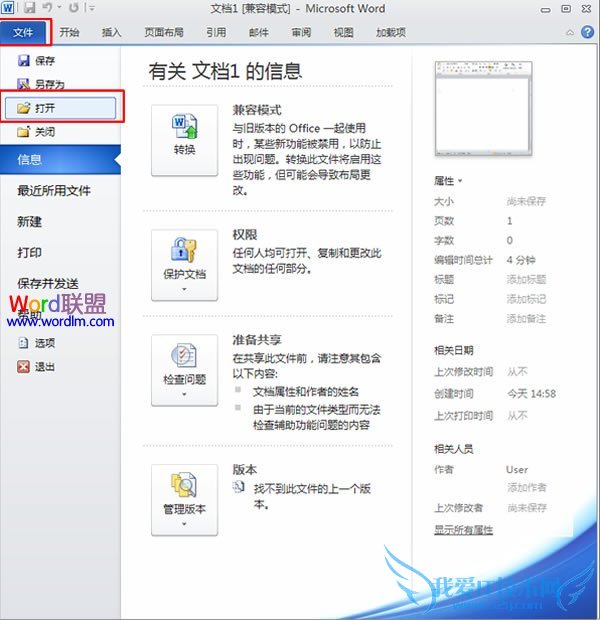
2.在弹出的“打开”对话框中,选择需要加密的模板,然后单击“打开”按钮。
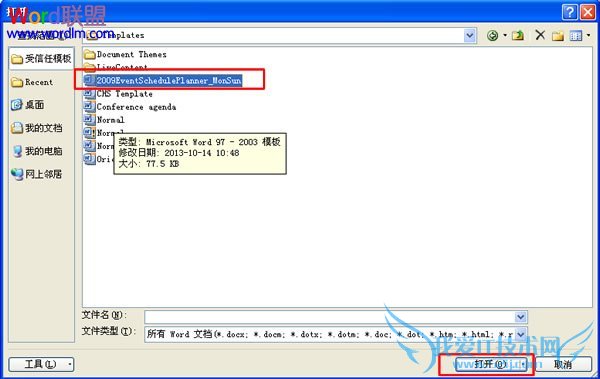
3.现在Word已经打开了刚刚选择的模板,然后单击“文件”按钮,在弹出的下拉菜单中选择“信息”-“保护文档”-“用密码进行加密”选项。
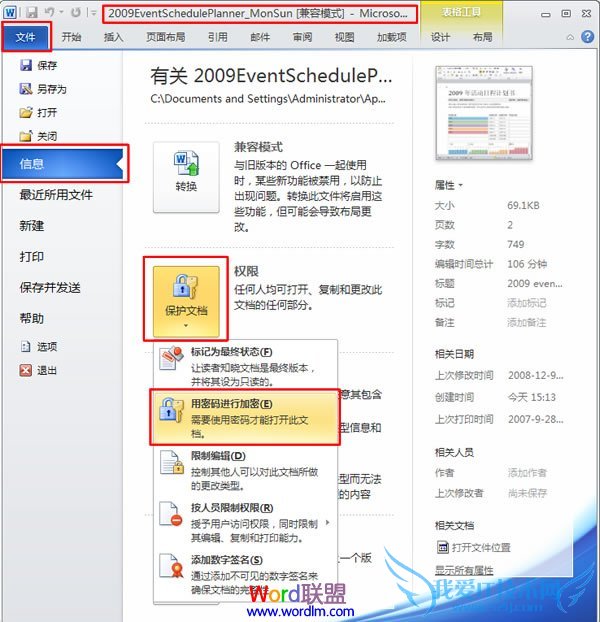
4.在弹出的“加密文档”对话框中输入密码,单击“确定”按钮。
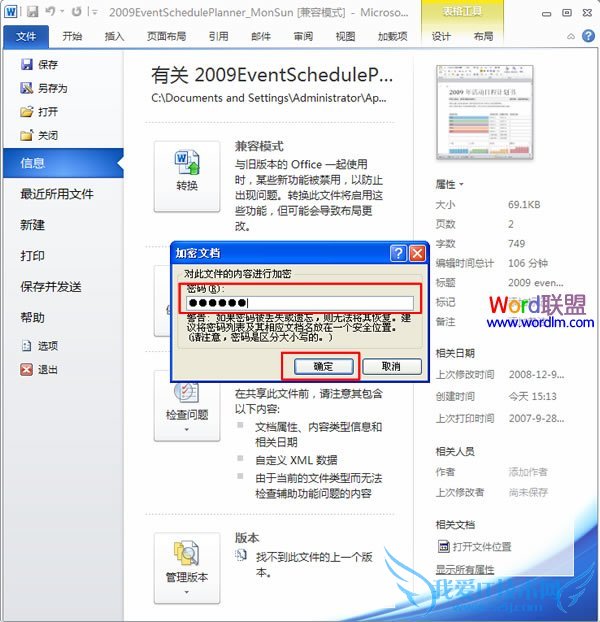
5.在弹出的“确认密码”对话框中输入刚刚设置的密码,单击“确定”关闭对话框。
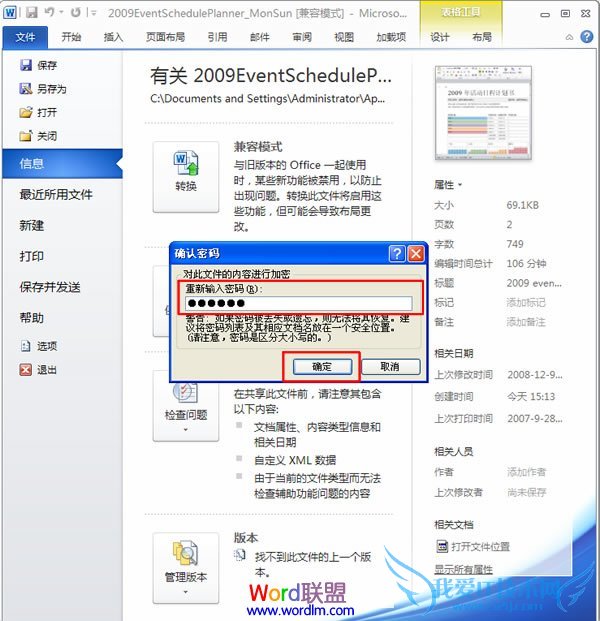
6.模板加密成功,现在我们打开该模板及基于该模板的新建文件都需要输入密码。如图所示:
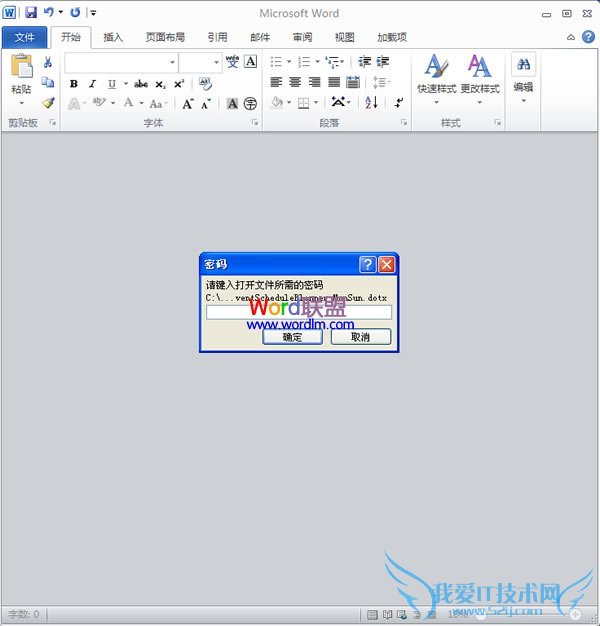
以上就是关于如何在Word2010中为模板加密【Word2010教程】的word2010教程分享,更多电脑教程请移步到>>电脑教程频道。
- 评论列表(网友评论仅供网友表达个人看法,并不表明本站同意其观点或证实其描述)
-
